Step1
一括アプローチ情報を登録
- 左メニューより、「 アプローチ情報」から「一括アプローチ検索」を選択します。
- 「新規登録」ボタンをクリックします。
⇒新規登録画面が表示されます。 - 必要事項を入力し、最後に「保存」ボタンをクリックします。
保存横の[V]ボタンからも保存できます。動作は以下のとおりです。
保存して閉じる:保存後、画面を閉じます。
保存する:保存後、参照画面を開きます。
Step2
登録するリストを作成
- リストをセットする一括アプローチ情報を開きます。
⇒「一括アプローチ情報」画面が表示されます。 - 「作成リスト表示」ボタンをクリックします。
⇒一括アプローチリスト画面が表示されます。 - 「リストに追加」ボタンをクリックして選択ダイアログから配信リスト先を選択します。
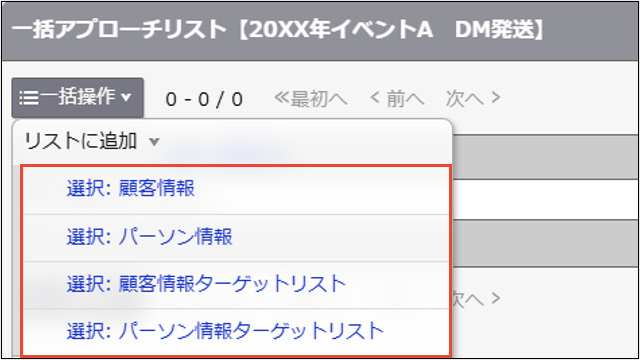
- 対象を選択したら、選択ダイアログを閉じてください。
- 選択されたリストが一覧表示されますので、確認後「OK」ボタンをクリックします。
⇒作成したリストが作成リストにセットされます。
Step3
一括登録を実行する
- 最後にアプローチ情報を一括登録します。
- 左メニューより、「アプローチ情報」から「一括アプローチ検索」を選択します。
- . 一括アプローチ情報を作成する「一括アプローチ情報」を選択します。
⇒「一括アプローチ情報」画面が表示されます。 - 選択されたリストが一覧表示されます。作成リストの下の「登録:アプローチ情報」をクリックします。
- 「OK」ボタンをクリックします。
補足
- カテゴリ/項目名称や表示内容について
システム設定により自由に変更可能であり、下記一覧表とは名称・項目内容および並びが異なるケースがあります。これは、自社にて新たに作成されたカテゴリおよび項目についても含まれます。 詳細については、自社のシステム管理者に確認してください。
| 項目名称 | 説明 |
|---|---|
| タイトル | タイトルを64文字以内で入力します。 |
| 担当者 | 初期値としてログインしている社員が表示されます。 変更する場合は、入力候補または選択ボタンから選択してください。 [参照]:「情報を選択する」 |
| イベント | イベント名を選択します。入力候補または選択ボタンから選択してください。 [参照]:「情報を選択する」「入力候補機能を使う」 ※入力候補の検索キーワード範囲:「イベント名」「イベント分類」「イベントコード(前方一致のみ)」 保存後、イベント情報がセットされます。 [参照]:「イベントを登録する」 |
| 進捗度 | 進捗度にチェックを入れます。 |
| アプローチ日時 | アプローチ日を入力します。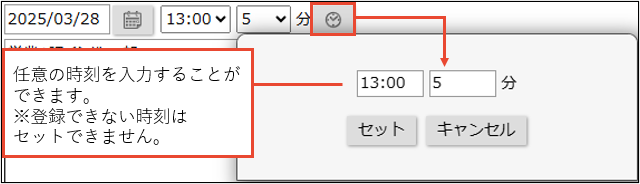 時間の選択は、システム設定画面より以下の2種類から選択することができます。 例: 13:00 60 分 (開始時間と費やした時間) 例: 13:00~14:00 (開始時間と終了時間) |
| アプローチ分類 | アプローチ分類をプルダウンより選択します。 |
| アプローチ内容 | 具体的なアプローチ内容を登録します。 テキスト形式、リッチテキスト形式の選択ができます。 |
| アクションルール | システム管理者よりアクションルールのスキップ設定を行っている場合に表示されます。登録しているアプローチ情報をアクションルールに適用するかどうかを設定します。 [参照]:「アクションルール」 「利用しない」場合はチェックボックスにチェックを入れます。チェックを入れない場合は、アクションルール条件の対象となります。 |
| 次回予定日 | 次回予定日を入力します。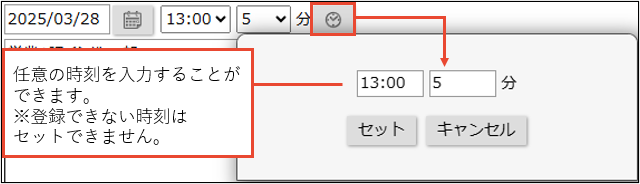 |
| 次回担当者 | 初期値としてログインしている社員が表示されます。 変更する場合は、入力候補または選択ボタンから選択してください。 [参照]:「情報を選択する」 |
| 次回アプローチ分類 | アプローチ分類をプルダウンより選択します。 |
| 次回アプローチ内容 | 具体的な活動内容を登録します。 テキスト形式、リッチテキスト形式の選択ができます。 [参照]:「リッチテキスト形式で入力する」 |
| 備考 | 必要に応じて入力します。 |
| 添付ファイル | ファイルの添付を行うことができます。 [参照]:「ファイルを添付する」 |
| 作成リスト | 新規登録時には表示されません。 登録先がセットされ、まだアプローチ情報の未作成のリストが表示されます。追加されたリストに対して、アプローチ情報の登録が終了すると、リストは、「完了リスト」へ移動します。 |
| 完了リスト | 新規登録時には表示されません。 アプローチ情報の登録が実行された場合にこの「完了リスト」に表示されます。 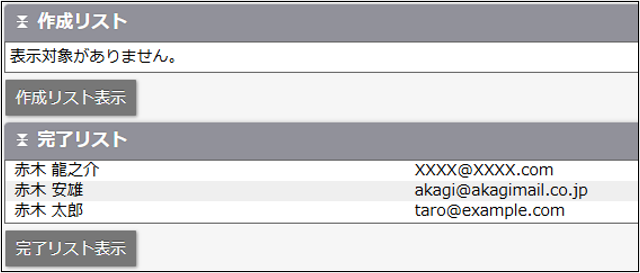 |
